WPS如何设置自动保存?
在WPS中设置自动保存,点击“文件”>“选项”>“常规与保存”,找到“保存设置”部分,勾选“启用自动备份”和“每隔一段时间自动保存文档”。可以设置具体的自动保存时间间隔,如每5分钟。此外,开启云文档同步功能也能实时保存工作进度,防止数据丢失。
什么是WPS自动保存功能
WPS自动保存功能允许你在编辑文档时,系统会自动保存当前文档的进度。这样,即使没有手动点击保存按钮,WPS Office也会定期保存文件,确保数据的安全。自动保存对于防止文档丢失尤为重要,尤其是在处理长时间工作或需要频繁修改的文档时。
如何在WPS Office中设置自动保存
步骤一:打开WPS Office
确保你的WPS Office已经安装在电脑上,并启动WPS文字、WPS表格或WPS演示等应用程序。打开任何一个文档后,可以按照以下步骤来设置自动保存功能。
步骤二:进入设置菜单
- 打开WPS应用程序后,点击左上角的“文件”按钮。
- 在弹出的菜单中,选择“选项”。
步骤三:设置自动保存时间
- 在“选项”窗口中,选择左侧的“保存”选项。
- 在“保存”设置页面中,你将看到一个“自动保存”选项。勾选“启用自动保存”。
- 你可以设置自动保存的时间间隔,通常默认是5分钟。根据你的需要,可以设置为更短或更长的时间。例如,如果你希望WPS每3分钟自动保存一次,可以在“每次自动保存间隔时间”框中输入“3”。
步骤四:保存设置
设置好自动保存时间后,点击“确定”按钮,保存你的设置。此时,WPS Office就会按照你设定的时间间隔自动保存文档。
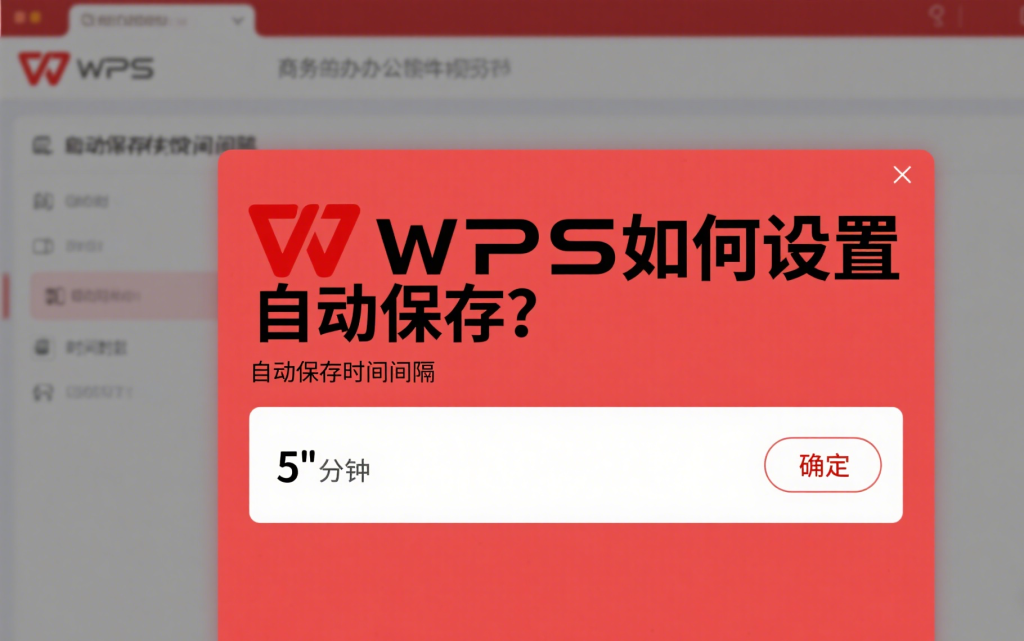
WPS自动保存功能的优势
1. 防止数据丢失
自动保存功能最直接的优势就是防止数据丢失。无论是电脑意外关机、程序崩溃,还是其他突发情况,自动保存可以最大限度地减少未保存数据的损失。即使你忘记手动保存,WPS也会定期保存文件。
2. 提高工作效率
自动保存能够节省你手动点击保存的时间,让你专注于编辑和创作。特别是在处理长时间编辑的文档时,自动保存能确保每一项修改都能及时被记录。
3. 方便文档恢复
在工作过程中,如果你误操作导致文件损坏或者丢失,WPS会通过自动保存的副本帮助你恢复大部分数据。这使得文档恢复变得更加轻松快捷。
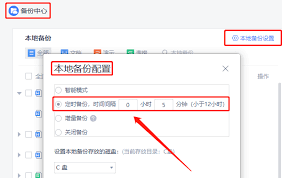
WPS自动保存文件存放位置
在WPS Office中,自动保存的文件默认保存在临时文件夹中。如果WPS Office在崩溃后恢复文件,它会提示用户选择恢复的文件路径。你也可以在WPS的设置中调整文件的存放位置。
如何查看和恢复自动保存的文件
1. 恢复文件
如果WPS崩溃,重启后会提示你是否恢复自动保存的文件。你只需点击“恢复”按钮即可找回丢失的数据。
2. 手动访问自动保存的文件
自动保存文件通常会保存在WPS的默认目录下。你可以通过以下路径找到它们:
- 打开WPS Office,点击“文件”。
- 选择“信息”,在这里你可以看到“最近的文档”以及自动保存文件的路径。
注意事项
尽管自动保存可以防止数据丢失,但它并不能替代定期的手动保存。在一些特殊情况下,自动保存的文件也可能无法恢复所有的数据,因此定期手动保存还是非常重要的。
总结
通过设置WPS的自动保存功能,你可以有效防止工作数据的丢失,并提高工作效率。只需简单几步,就能确保每次编辑的内容都能够及时保存,不必担心忘记保存的问题。自动保存是一个非常实用的功能,尤其适合需要处理大量文档的用户,帮助你专注于工作,而不必担心文件丢失。
常见问题
自动保存的文件在哪里找到?
我可以调整自动保存的时间间隔吗?
自动保存是否会替代手动保存文件?
在WPS中切换字号单位(如“磅”与“号”),打开文档后选中文本,点击“开始”标签…
在WPS表格中查找人名,可使用“查找”功能。按快捷键【Ctrl+F】或点击菜单栏…
在WPS表格中制作组合图表,首先选中需要的数据区域,然后点击“插入”选项卡中的“…
在 WPS 表格中插入图片可以通过功能区命令、鼠标拖拽或右键菜单三种简单方式,一…
在WPS演示(PPT)中,只需进入页面设置→幻灯片大小→选择“自定义大小”并将幻…
WPS Office支持丰富的AI功能,用户只需在最新版WPS文字、表格和演示中…

